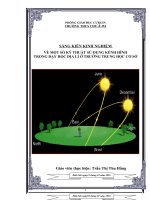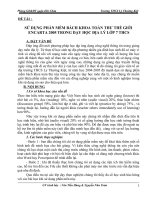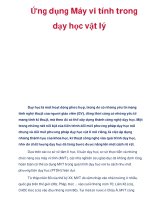su dung may tinh trong day hoc vat ly
Bạn đang xem bản rút gọn của tài liệu. Xem và tải ngay bản đầy đủ của tài liệu tại đây (778.15 KB, 24 trang )
So¹n gi¸o ¸n trªn m¸y tÝnh, ®Ị thi tr¾c nghiƯm & gi¸o ¸n
®iƯn tư
M ƠN: V t lýậ
PHẦN THỨ NHẤT
ĐẶT VẤN ĐỀ
I.Lí do chọn đề tài:
1.Cơ sở lí luận:
Vật lý là cơ sở của nhiều ngành kó thuật quan trọng, sự phát triển của vật
lý gắn bó chặt chẽ với sự tiến bộ khoa học kó thuật. Vì vậy những hiểu biết và
nhận thức về vật lý có giá trò to lớn trong đời sống và sản xuất………vậy làm thế
nào để các em nhận thức được tầm quan trọng đó, để học tốt môn vật lý và
“kích thích hứng thú học tập môn vật lý “ù là vấn đềù lớn với thầy cô có tâm
huyết đối với nghề. Việc giảng dạy Vật lý nói riêng và các bộ mơn khoa học khác
nói chung chưa khơi gợi được hứng thú và vai trò chủ thể, tích cực, chủ động của
học sinh.
Xuất phát từ thực trạng trên, vấn đề đổi mới phương pháp dạy học Vật lý đáp
ứng sự phát triển con người tồn diện được đặt ra như một u cầu tất yếu mà mấy
năm nay tồn ngành Giáo dục đã quyết tâm làm sao cho hiệu quả.
Việc soạn giáo án trên máy vi tính & giáo án điện tử được khuyến khích sử
dụng, và đó cũng là một bước tiến trong q trình đổi mới phương pháp. Với giáo
án soạn trên máy vi tính và giáo án điện tử việc dạy học nêu vấn đề - phương pháp
giáo dục tích cực hiện nay - trở thành thuận lợi hơn và phát huy tối đa những ưu
điểm của phương pháp này. Mặt khác trong thời đại khoa học kỹ thuật phát triển
như hiện nay, việc ứng dụng những thành tựu cơng nghệ thơng tin vào giảng dạy trở
thành một xu hướng phổ biến trên thế giới và đã chứng tỏ những ưu thế nhất định
của nó trong việc khơi gợi hứng thú học tập cho học sinh, nhất là các em trong độ
tuổi từ THCS. Cùng với các phương pháp tiến bộ, chúng ta ngày càng tiếp cận xu
hướng đưa cơng nghệ thơng tin vào trường học, nhưng cũng do nhiều ngun nhân
chủ quan lẫn khách quan nên việc vận dụng vào quy trình giảng dạy có phần chậm
trể.
Do vậy, với kinh nghiệm này, trong khả năng có hạn của mình, bản thân tơi
muốn hướng đến những mục tiêu:
- Giúp các thầy cơ giáo một ít kinh nghiệm trong việc soạn giáo án trên máy
vi tính và giáo án điện tử, từ đó mang lại hiệu quả cho tiết dạy(và các em học sinh
khi có tiết học theo phương pháp mới có sự ham thích đối với các mơn khoa học tự
nhiên nói chung và mơn Vật lý nói riêng.)
- Giúp các đồng nghiệp có những hiểu biết nhất định về tin học, về cách sử
dụng các phương tiện cơng nghệ thơng tin để chuẩn bị một tiết dạy có hiệu quả.
1
Sư dơng m¸y tÝnh trong d¹y häc vËt lý
T¸c gi¶: Bïi Quang §«ng Trêng THCS Nghi KiỊu
Bựi Quang ụng Trng THCS Nghi Kiu
- Hin nay, cỏc em hc sinh THCS ó rt quen vi mỏy vi tớnh, cỏc em cú th
lờn mng Internet tỡm thụng tin, chi Games trc tuyn, xem phim, nghe
nhcChớnh s thõm nhp ca cụng ngh thụng tin ó lm thay i tn gc r
nhiu vn ca xó hi.
2. C s thc tin:
Vic son ging theo li truyn thng xa nay ớt nhiu cú nhng hn ch ca
nú, c th mt giỏo viờn mi ra trng, vi tõm huyt ngh nghip v vi sc tr,
thng u t son ging rt bi bn, ngoi vic tham kho sỏch giỏo viờn, cũn
tham kho thờm cỏc sỏch nghip v khỏc cú liờn quan, nhng do cha cú nhiu kinh
nghim, nờn thng ụm m quỏ nhiu n v kin thc trong mt tit dy (khụng
bit nhn mnh phn no, lt qua phn no vỡ nhỡn õu cng l trng tõm) dn n
tit dy quỏ nng n, hc sinh cha bit õu l trng tõm bi, v nhng iu cn ghi
nh sau tit hc. Tip n cỏc nm sau c vic chộp li giỏo ỏn ca nhng nm
trc, v ngy cng rỳt bt cho ngn gn hn, v vic son giỏo ỏn ca giỏo viờn
lỳc ny ch l vic y sao ch yu i phú vi vic kim tra ca chuyờn mụn,
ca nh trng. Do phi chộp li nh vy, nờn phn ln l xem nh vic son ging,
cú khi i n kim tra mi cm cỳi chộp ờm, chộp ngy cho s lng.
PHN TH HAI
I. c im tỡnh hỡnh:
Dy hc l dy cho hc sinh t hc. Mun c nh vy, trc tiờn phi to
cho hc sinh mt hng thỳ hc tp. Ngy nay mt s trng cỏc em ó rt quen
vi mỏy tớnh trong cỏc gi tin hc , cỏc gi lờn mng Internet nh, cỏc t im
kinh doanh mng
Hin nay tin hc ó c xem l mt mụn hc chớnh thc trong nh trng
ph thụng, nhiu trng ó trang b c phũng mỏy tớnh phc v cho cụng vic
hc tp ca hc sinh, rt nhiu em ham thớch mụn hc mi ny, iu ú cho thy tin
hc ngy cng tr nờn ph bin, hn na vic trang b cho mỡnh mt mỏy vi tớnh
khụng cũn l chuyn quỏ xa vi i vi giỏo viờn cú tõm huyt.
Vic son giỏo ỏn trờn mỏy tớnh, giỏo ỏn in t ó c cỏc cp lónh o
chuyờn mụn khuyn khớch vỡ nhng u im ca nú em li.
II. Phng phỏp tin hnh:
1. Vi giỏo ỏn trờn mỏy tớnh :
Trc ht ngi giỏo viờn phi son mt b giỏo ỏn chun theo s ch o
chung ca Phũng Giỏo Dc (vit tay) ngha l nh xa nay cỏc thy cụ vn lm, sau
ú nhp vo mỏy tớnh ( bng nhiu chng trỡnh khỏc nhau) v in ra dựng, hng
nm, nu cú chnh sa gỡ trang no, phn no, thỡ ch vic chnh sa phn ú,
trang ú m thụi ( nh lu li trờn mỏy v c trờn USB). Nu ta va suy ngh va
nhp vo mỏy thỡ tc rt chm, cú khi thiu chớnh xỏc.
Vi thi trc nghim cng th, vi phn mm Emp tets cỏc thy cụ chỉ
cần làm một đề s cú ngay khụng nhng mt , mt bi kim tra m cũn cú n
mi , mi bi kim tra v cú mi ỏp ỏn khỏc nhau có thể hơn nữa (hon ton
khụng trựng lp, v tuyt i chớnh xỏc)
2
So¹n gi¸o ¸n trªn m¸y tÝnh, ®Ò thi tr¾c nghiÖm & gi¸o ¸n
®iÖn tö
Bản thân tôi đã được học qua về bảo trì máy tính nên tôi thấy để đáp ứng được
việc soạn giáo án trên máy vi tính, đề thi trắc nghiệm & giáo án trình chiếu thì phải
đáp ứng được các yêu cầu sau:
a. Yêu cầu phần cứng: Chương trình chạy trên môi trường 32 bit, Win Me,
Win 2000, Win XP, Win 2003, Win Vista…
- Để tối ưu tốc độ cần có bộ xử lý 586/100Mhz hoặc cao hơn càng tốt.
- Bộ nhớ tối thiểu 128 Mb RAM trở lên.
- Chế độ màn hình High Color 16 bit màu trở lên, độ phân giải 800 x 600 hoặc
1024 x 768 ( small font).
- Bộ CD-Rom tốc độ 2 trở lên.
- Dung lượng đĩa cứng trống từ 20Gb trở lên.
Hiện nay các hãng sản xuất đã cho ra đời các máy có cấu hình rất cao như vậy
đã đáp ứng tốt cho việc cho việc soạn giáo án trên máy vi tính, đề thi trắc nghiệm,
giáo án trình chiếu & một số phần mềm khác.
b. Cài đặt
- Đối với soạn giáo án để in và giảng dạy trên lớp, thông thường ta dùng phần
mềm Microsoft office 2003(cơ bản hiện nay chúng ta đã quen với phần mềm này
rồi)
- Đối với đề thi tr¾c nghiÖm ta copy phần mềm Emp tets vào một ổ cứng nào
đó trong máy tính cài đặt bình thường.
c. - Cách in Giáo án: Sau khi hoàn tất việc soạn, để in ra giấy, ta kích chuột
vào File chọn print , hoặc bấm phím Ctrl + P. Đây là cách in ra giấy A4 thông
thường để kẹp vào album (giáo án album), hoặc để đóng tập, còn nếu để tiện in
thành sách ta phải sử dụng thêm chương trình ClikBook phiên bản 7.0. ( Hoặc lưu
vào USB để đưa đến chổ in chuyên dùng)
- Còn muốn in hai mặt để tiện trong việc kẹp vào album thì ta làm như sau:
vào File chọn page setup ở mục multiple page chọn mirror margin chọn Ok
3
Bùi Quang Đông Trường THCS Nghi Kiều
4
Soạn giáo án trên máy tính, đề thi trắc nghiệm & giáo án
điện tử
2. Cỏch to thi trc nghim:
- Sau khi cài đặt xong phần mềm Emp tets các thầy cô vào Statr/programs/phần
mềm trắc nghiệm Emp tets /question. Màn hình sẽ hiện ra nh sau
- Để tạo đề thi các thầy cô ẩn tổ hợp phím Ctrl +Q sau đó nhập nội dung câu hỏi vào
vào phần mềm
( Lu ý đáp án đúng các thầy cô phải nhập vào dòng đầu tiên, sau khi máy trộn đề thì
máy sẽ cho ra các đáp án đúng)
5
Bựi Quang ụng Trng THCS Nghi Kiu
Ví dụ:
- Tiếp tục nhấn tổ hợp phím Ctrl +Q để tạo câu hỏi mới
- Sau khi nhập xong các câu hỏi các thầy cô nhớ lu lại bằng cách nhấn tổ hợp
phím Ctrl +s
- Để trộn đề chúng ta nhấp chuột vào Group lever đặt mức độ khó, dễ cho
các câu hỏi.
- Đặt con trỏ vào câu hỏi rồi lần lợt vào Group lever làm cho hết các câu hỏi.
- Sau đó vào menu làm đề thi màn hình sẽ xuất hiên nh sau:
- Vào tập tin câu hỏi nguồn chọn phai chúng ta vừa lu
6
Soạn giáo án trên máy tính, đề thi trắc nghiệm & giáo án
điện tử
Rê chuột nhấn vào Num ber questions vào nhóm và chọn số câu OK
Tiếp tục chúng ta hoàn chính các mục có trong bảng
- Tiếp theo chọn mục xem đề thi Tạo đề, chọn mức rồi ẩn OK
Nh vậy chúng ta đã thực hiện xong đề thứ nhất, tơng tự nh thế cho các đề sau: Với
việc trồn đề thế này máy sẽ cho ra đề và các đáp án khác nhau một cách hoàn toàn
chính xác.
- Tơng tự nh thế chúng ta có thể làm bao nhiêu đề cũng đợc với các đáp án khác nhau
và chính xác tuyệt đối.
- Có thể copy sang môi trờng Word để chỉnh sửa
Với việc soạn đề thi trắc nghiệm thế này thì chúng ta sẽ rất dễ dàng thực hiện
một loạt đề thi, còn phân mềm này cũng rất thông dung có thế copy mọi nơi. nếu cần
xin liên hệ với tôi.
3. Cỏch thit k giỏo ỏn in t:
thc hin c loi giỏo ỏn ny, chỳng ta cn bit s dng mt s chng
trỡnh thụng dng h tr nh:
- Microsoft PowerPoint Xp Adobe Photoshop 7.0
- Hero Video 3000 Total Vidio convert math tybe
Nhng bc thc hin:
- Bc 1 : Khi ng chng trỡnh PowerPoint, khi m chng trỡnh ny ta
s cú mt file hin hnh. Mt file gm nhiu Slide ( khung hỡnh)
- Khi nhp ch file trờn menu Bar, ta s cú cỏc lnh liờn quan n file.
- Vớ d: File New (m mt file mi).
- Bc 2 : To khung hỡnh mu:
7
Bùi Quang Đông Trường THCS Nghi Kiều
- Khi mở chương trình PowerPoint, ta đã có sẳn một Slide mẫu, trong đó có:
- Một khung nhỏ A (Click to add title).
- Một khung nhỏ B (Click to add Subtitle)
- Muốn chọn một khung hình khác ta nhấp vào chữ Format và chọn Silde
Layout, (Format - Silde Layout)
- Chọn cỡ giấy, chiều giấy, Fond chữ.
- Bước 3: Tạo nền bằng nền mẫu: Silde Layout
- Nếu muốn tạo một nền bằng nền mẫu cho khung hình ta nhấp vào Format và
chọn Silde Design, màn hình sẽ hiện ra Hộp Design Templates.
Format > Silde Design > Design Templates
Lưu ý: Nếu ta chưa nhấp mouse vào Silde mà ta đã tạo nền mẫu, thì nền mẫu
này mặc nhiên xuất hiện trong toàn bộ các Silde của tập tin giáo án điện tử
( nghĩa là sau này mỗi khi tạo Silde mới, thì đã có nền mẫu này).
- Bước 4: Tạo nền bằng màu - Kiểu nền -Hình ảnh ( Format - Backgound)
Muốn tạo một nền bằng hình mẫu, kiểu nền hoặc hình ảnh cho Silde, ta nhấp
vào Format và chọn Backgound, màn hình sẽ hiện ra hộp Backgound
Format > Backgound > Hộp Backgound
Lưu ý: Nếu ta chưa nhấp mouse vào Silde mà ta đã tạo nền mẫu, thì nền mẫu
này mặc nhiên xuất hiện trong toàn bộ các Silde của tập tin giáo án điện tử
( nghĩa là sau này mỗi khi tạo Silde mới, thì đã có nền mẫu này).
- Bư ớ c 5 : Tạo hiệu ứng nền – SLIDE TRANSITION
8
So¹n gi¸o ¸n trªn m¸y tÝnh, ®Ò thi tr¾c nghiÖm & gi¸o ¸n
®iÖn tö
Hiệu ứng là kĩ xão làm cho nền của Silde xuất hiện lạ mắt, gây hứng thú cho
học sinh.
- Muốn tạo một hiệu ứng cho nền, ta nhấp vào Silde Show ( trên thanh
Menu Bar) và chọn Silde Transition, màn hình sẽ hiện ra Hộp Silde
transitionn.
- Ta cã thÓ ®iÒu chÝnh tèc ®é ë môc speed
Silde Show > Silde transition > Hộp Silde transition
- Bước 6: Tạo chữ - CHARACTER FORMAT FONT
Muốn tạo loại chữ, kiểu chữ. cỡ chữ, ta nhấp vào chữ Format và chọn Font,
màn hình sẽ hiện ra Hộp Font:
Fomat > Font > Hộp Font.
Nếu muốn tạo chữ nghệ thuật, ta nhấp vào Insert, chọn picture và chọn tiếp
WordArt, màn hình sẽ hiện ra Hộp WordArt Gallery:
Insert > Picture > WordArt > Hộp WordArt Gallery
- Bước 7: Tạo hiệu ứng chữ - ANIMATION SCHEES
Hiệu ứng là kĩ xão làm cho chữ của Silde xuất hiện lạ mắt, gây hứng thú cho
học sinh.
- Muốn tạo một hiệu ứng cho chữ, ta nhấp vào Silde Show (trên thanh Menu
Bar) và chọn Animation Schemes, màn hình sẽ hiện ra Hộp Silde Design
(với chữ Animation Schemes được in đậm).
Silde Show > Animation Schemes > Hộp Silde Design
- Bước 8: Tạo âm thanh – SOUND, Thu giong nói, Bài hát minh hoạ-
RECORD NARRATION
- Nếu muốn tạo âm thanh, ta nhấp vào Silde Show và chọn Slide Trasition,
màn hình sẽ hiện ra hộp thoại Silde Transition, trong hộp này ta chọn SOUND
Silde Show> Silde Transition > Hộp Silde Transition > SOUND
(Hoặc khi tạo xong hiệu ứng kích chuột phải vào hiệu ứng vừa tạo chọn
Timing chọn mục effect và chọn âm thanh phù hợp cho hiệu ứng ở mục
Sound sau đó chọn Ok.)
- Nếu muốn thu giọng nói, bài hát ta nhấp vào Silde Show và chọn Record
Narration, màn hình sẽ hiện ra hộp thoại Record Narration.
Silde Show> Record Narration > Hộp Record Narration
9